Atualizado em April 2024: Pare de receber mensagens de erro que tornam seu sistema mais lento, utilizando nossa ferramenta de otimização. Faça o download agora neste link aqui.
- Faça o download e instale a ferramenta de reparo aqui..
- Deixe o software escanear seu computador.
- A ferramenta irá então reparar seu computador.
Um dos programas populares para silenciar e remover malware é o Malwarebytes. É a ferramenta perfeita para qualquer utilizador de computador. A versão gratuita também funciona muito bem, mas desde que o usuário execute verificações regulares do seu computador Windows 10.
Mas o Malwarebytes é conhecido por dar falso-positivos como prefere classificar muitos programas comumente usados como Programas Potencialmente Indesejados. Neste post, mostraremos como adicionar um programa de sua confiança à lista branca, ou lista branca de um site em que você confia.
Tabela de Conteúdos
O Malwarebytes bloqueia o Programa ou Website
Bloquear o Malwarebytes de bloquear ficheiros, programas e URLs de websites é muito fácil de realizar. Basta ligar o software e depois navegar para o
Configurações
no painel esquerdo. Depois disso, clique na aba que diz
Exclusões
. Agora, então, use o mouse para clicar no
Adicionar exclusões
botão para seguir em frente a partir daí.
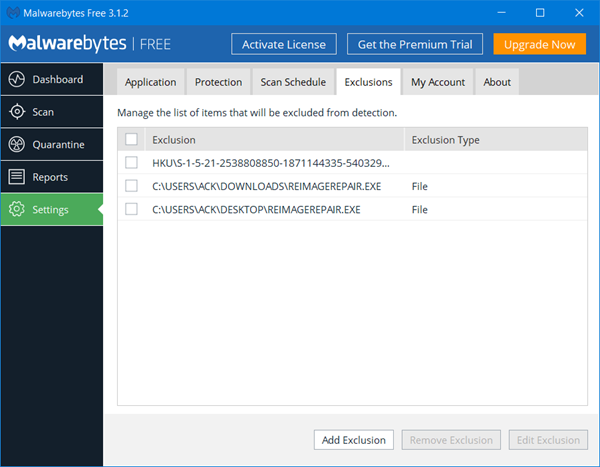
Quando o usuário clica em Adicionar exclusões, uma nova janela aparece com várias opções para escolher. As pessoas podem excluir arquivos ou pastas, excluir sites, excluir aplicativos de serem detectados como um possível problema.
Adicionar Programa à Lista de Exclusão do Malwarebytes
Atualizado: abril 2024.
Recomendamos que você tente usar esta nova ferramenta. Ele corrige uma ampla gama de erros do computador, bem como proteger contra coisas como perda de arquivos, malware, falhas de hardware e otimiza o seu PC para o máximo desempenho. Ele corrigiu o nosso PC mais rápido do que fazer isso manualmente:
- Etapa 1: download da ferramenta do reparo & do optimizer do PC (Windows 10, 8, 7, XP, Vista - certificado ouro de Microsoft).
- Etapa 2: Clique em Iniciar Scan para encontrar problemas no registro do Windows que possam estar causando problemas no PC.
- Clique em Reparar tudo para corrigir todos os problemas
Para
Excluir um arquivo ou pasta (Alaska)
clique no ponto e selecione Next.
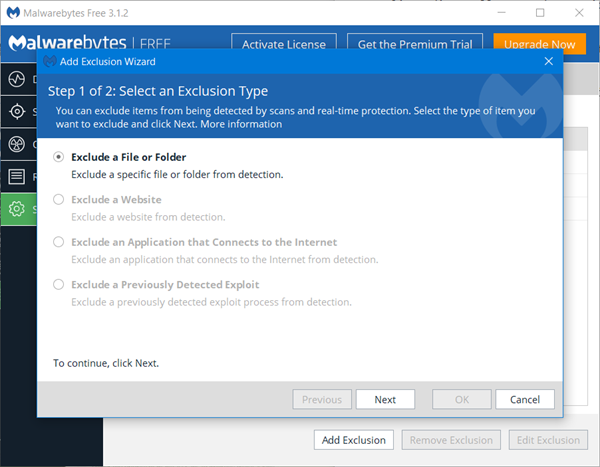
Aqui o usuário terá a capacidade de escolher quais arquivos ou pastas excluir da detecção. Tenha em mente que excluir um arquivo significa que o Malwarebytes não será capaz de detectá-lo, mesmo que o arquivo seja infectado no futuro.
Parar um site de ser bloqueado é praticamente as mesmas ações. Selecione
Excluir um site
e, em seguida, pressione Seguinte. A tela pop-up dá a opção de adicionar um nome de domínio ou um endereço IP. Uma vez adicionados, o programa não os digitalizará ao navegar na web.
Posso excluir um exploit detectado anteriormente?
Sim, podes. Vários usuários de computador têm exploits rodando em seus sistemas. Algumas dessas explorações não estão realizando atividades ilegais; portanto, esses usuários do Windows 10 devem ser capazes de fazer o que quiserem. No entanto, os programas antivírus são projetados para bloquear e colocar em quarentena qualquer coisa que eles vejam como uma ameaça.
Para certificar-se de que seu exploit não esteja bloqueado e em quarentena do sistema, selecione Excluir uma exploração anteriormente detectada e clique em Avançar. Na janela seguinte, o usuário localizará o exploit e qualquer aplicativo associado e os excluirá da detecção.
No final do dia, nós recomendamos que as pessoas tenham cuidado com os arquivos que eles excluem e tenham certeza de que há pelo menos um entendimento básico do que o arquivo pode fazer.
RECOMENDADO: Clique aqui para solucionar erros do Windows e otimizar o desempenho do sistema
O autor, Caua, adora usar seus talentos aprendidos para escrever software como um hobby. Ele também gosta de brincar com o Photoshop e é um apaixonado por Windows, Software, Gadgets & Tech. Lee estudou Visual Basic, C+++ e Networking.
